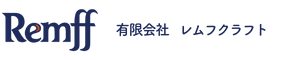Mac OSの再インストールで
Macを持ってスタバでコーヒーを飲みながらの仕事は気分転換に最高です.でも私のMacは2011モデルでそろそろ新しくしたい気分.でもまだ使えるからと先日バッテリー交換をしました.ところが前々から少し調子の悪かった「DEL」キーが昨日とうとう完全にダメになりました.接触不良というより文字化けする明らかなハードの問題.修理も考えましたがこれもチャンスと考え一応ジャンクとしてオークションに出して新しいMacを買う事にしました.

さてオークションに出すに当たりHDDをFORMATしてOSの再インストールを始めたのですが,なぜか「インストールの準備中にエラーが起きました.このアプリケーションをもう一度実行してください.」と表示され途中でインストールがストップします.これ以降何度挑戦しても同じ事の繰り返しです.以前は問題なく再インストールが出来たのに.
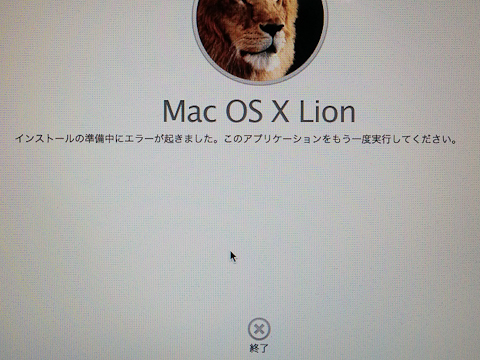
ネットで調べると日時設定が狂うとこの現象が発生するとのこと.確かに今回はバッテリー交換をしているのでダメになっている可能性があります.ところが日時は全く問題はありませんでした.試しに新しい日時を上書きしOSを再インストールしましたがやはりダメでした.つまりネットに出ていない症状に陥ったのです.
ひとつ懸念があるのはうちの会社のWifi環境です.ケーブルテレビ付属の無料ネット回線を使っているので速度は1Mbps.仕事で使う分にはこれでも問題は無いのですがOSの入れ替えとなると20時間ほどかかります.どうもこの最中の回線上の何かが考えられます.そこで時々利用している藤沢駅近くのシェアオフィスに出かけました.ここには超高速の5G回線が有ります.
シェアオフィスで早速OSの再インストール.驚くほどの速度でぐんぐん進みます.ところが最後の段でやはりあのメッセージが出てストップ.もうダメかと諦めかけたのですが,ネットでさらに検索するとNVRAMのリセットの話が出ていました.さっそく実施し再びトライすると今度は何事も無かったようにOSが無事インストールされました.ほんとやれやれ.うまくゆく時はばあっけないものです.

そこで今後の忘備のためにその方法を以下に記しておきます.
- 高速のWifi回線環境で作業する事.
- command + option + P + Rを同時に押してMacを再起動.起動音を2回確認してキーを離す.グレーのバックにリンゴマークが出るがやがて進入禁止マークになる.その後は無限ループ.終わらない場合は強制的に電源を切る.
- command + Rを同時に押してMacを再起動.この時にMacがWifi接続先を新しく聞いてくるとNVRAMリセットが上手くいっている証拠.もし過去の接続先を覚えているならNVRAMリセットをやり直した方が良い.
- グレーのバックに地球の絵が出てOSユーティリティソフトがダウンロードされる.そしてOSユーティリティソフトが自動起動する.
- 浮動ウィンドウの中の「ディスクユーティリティ」を実行してHDDを消去する.
- メニューの中の「ユーティリティ」の「ターミナル」を実行.「date」とタイプし日時を確認する.もしデタラメなら正しい日時を入力.それが2017/03/21/07:10なら「date 032107102017」となる.
- 浮動ウィンドウの中の「OSを再インストール」を起動してOSを再インストールする.
- その後は流れに任せる.